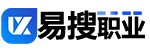联网过程中可能涉及驱动安装、代理设置或防火墙配置等环节,而管理员权限的开放程度也会影响操作流程。此外,多平台(如Windows、macOS或ChromeOS)的兼容性问题、网络带宽分配以及设备维护状态均可能导致联网体验差异。本教程将结合实际场景,分步骤解析不同网络环境下的连接方法,并提供问题排查技巧,帮助用户高效完成电脑室上网配置。
猜你喜欢
一、常见学校电脑室联网方式对比
以下是三种主流联网方式的深度对比:
| 联网方式 | 适用场景 | 优点 | 缺点 |
|---|---|---|---|
| 有线连接(以太网) | 固定终端、机房教学 | 稳定性高、延迟低 | 布线复杂、灵活性差 |
| 无线Wi-Fi | 移动设备、临时接入 | 便捷性强、扩展性好 | 信号干扰、带宽受限 |
| 局域网代理 | 校园内网资源访问 | 安全可控、便于管理 | 需额外配置、速度依赖服务器 |
二、有线网络连接步骤详解
通过网线直接连接是学校电脑室最稳定的方式,具体操作如下:
- 步骤1:检查物理连接
确认电脑网口与交换机或墙上面板已通过网线连接,指示灯正常闪烁。
- 步骤2:配置IP地址
根据学校要求选择动态获取(DHCP)或手动输入固定IP、子网掩码和网关。
- 步骤3:验证网络
打开浏览器访问校园网首页或尝试ping网关测试连通性。
三、无线网络连接操作指南
若电脑室支持Wi-Fi,需按以下流程操作:
- 步骤1:启用无线网卡
在系统设置中打开Wi-Fi功能,扫描可用的校园网络(如EDU-WiFi)。
- 步骤2:认证登录
连接后可能需要输入学号/工号及密码,部分学校会跳转至认证页面。
- 步骤3:防火墙设置
若访问受限,需在控制面板中调整防火墙规则或关闭临时防护。
四、多平台联网配置差异
不同操作系统的设置路径可能存在差异,对比见下表:
| 操作系统 | 网络设置路径 | 特殊要求 |
|---|---|---|
| Windows 10/11 | 设置 > 网络和Internet | 可能需要安装厂商驱动 |
| macOS | 系统偏好设置 > 网络 | 需钥匙串保存证书 |
| ChromeOS | 右下角状态栏 > Wi-Fi图标 | 仅支持部分教育域账户 |
五、常见问题及解决方案
联网失败时,可参考以下排查方法:
- 问题1:IP地址冲突
尝试释放并重新获取IP(命令提示符输入ipconfig /release和ipconfig /renew)。
- 问题2:DNS解析失败
手动更换DNS服务器为8.8.8.8(Google公共DNS)或114.114.114.114。
- 问题3:代理服务器错误
检查浏览器或系统代理设置是否误启用了校园网未要求的代理。
六、校园网安全与合规使用
学校通常会对网络行为进行管控,需注意:
| 限制类型 | 典型措施 | 应对建议 |
|---|---|---|
| 访问控制 | 屏蔽娱乐/社交网站 | 仅访问教学资源 |
| 流量监控 | 记录上网行为 | 避免下载非授权内容 |
| 设备绑定 | MAC地址白名单 | 联系管理员注册设备 |
通过上述步骤和对比分析,用户可快速适应不同学校电脑室的网络环境。实际操作中若遇到复杂问题,建议联系校园IT支持获取专属帮助。
本文采摘于网络,不代表本站立场,转载联系作者并注明出处:https://www.xhlnet.com/jisuanji/269701.html
- 室内设计专业要学哪些,室内设计专业学哪些科目
- 维修电脑学校(电脑维修学院)
- 中山电脑培训学校(中山计算机培训中心)
- 长沙好的电脑培训学校(长沙好的计算机培训中心)
- 大连正规电脑培训学校(大连专业电脑培训中心)
- 唐山电脑培训学校(唐山电脑教育基地)
- 电脑版驾驶学校(驾驶学校电脑版)
- 北京顺义区电脑学校(北京顺义区电脑培训学院)
- 福州计算机学校(福州计算机职业学校)
- 有没有成人计算机学校(成人计算机学校)
- 上计算机学校哪家好(选择计算机学校的最佳方案)
- 山西计算机学校学费(山西计算机学校学费)
- 上海大学
- 上海外国语大学
- 东华大学
- 华东理工大学
- 上海财经大学
- 新疆大学
- 黔东南理工职业学院
- 北京林业大学
- 北京中医药大学
- 北京化工大学
- 北京交通大学
- 北京科技大学
- 中国矿业大学(北京)
- 北京体育大学
- 中央音乐学院
- 北京工业大学
- 对外经济贸易大学
- 中央财经大学
- 中国石油大学(北京)
- 中国传媒大学
- 北京邮电大学
- 中国政法大学
- 北京外国语大学
- 华北电力大学
- 河海大学
- 南京航空航天大学
- 南京农业大学
- 南京师范大学
- 中国药科大学
- 南京理工大学
- 广西大学
- 南昌大学
- 安徽大学
- 合肥工业大学
- 内蒙古大学
- 东北农业大学
- 哈尔滨工程大学
- 东北林业大学
- 大连海事大学
- 天津医科大学
- 河北工业大学
- 华南师范大学
- 暨南大学
- 延边大学
- 电子科技大学
- 西南财经大学
- 西南交通大学
- 西藏大学
- 江南大学
- 云南大学
- 太原理工大学
- 华中师范大学
- 武汉理工大学
- 华中农业大学
- 中南财经政法大学
- 中国地质大学(武汉)
- 辽宁大学
- 海南大学
- 石河子大学
- 福州大学
- 苏州大学
- 青海大学
- 长安大学
- 西北大学
- 西安电子科技大学
- 陕西师范大学
- 贵州大学
- 郑州大学
- 西南大学
- 宁夏大学
- 东北师范大学
- 湖南师范大学
- 四川农业大学
- 上海交通大学
- 华东师范大学
- 同济大学
- 复旦大学
- 兰州大学
- 北京师范大学
- 北京航空航天大学
- 中国农业大学
- 清华大学
- 北京理工大学
- 中国人民大学
- 中央民族大学
- 北京大学
- 南京大学
- 东南大学
- 厦门大学
- 中国科学技术大学
- 西北农林科技大学
- 哈尔滨工业大学
- 大连理工大学
- 天津大学
- 南开大学
- 中山大学
- 华南理工大学
- 四川大学
- 浙江大学
- 武汉大学
- 华中科技大学
- 东北大学
- 山东大学
- 西北工业大学
- 西安交通大学
- 重庆大学
- 吉林大学
- 湖南大学
- 国防科技大学
- 中南大学
- 中国海洋大学
展开全部
- 西藏大学
- 西北大学
- 西安交通大学
- 西北工业大学
- 西安电子科技大学
- 长安大学
- 西北农林科技大学
- 陕西师范大学
- 兰州大学
- 青海大学
- 宁夏大学
- 新疆大学
- 石河子大学
- 厦门大学
- 福州大学
- 南昌大学
- 山东大学
- 中国海洋大学
- 郑州大学
- 河南大学
- 武汉大学
- 华中科技大学
- 武汉理工大学
- 华中农业大学
- 华中师范大学
- 中南财经政法大学
- 湘潭大学
- 湖南大学
- 中南大学
- 湖南师范大学
- 中山大学
- 暨南大学
- 华南理工大学
- 华南农业大学
- 广州医科大学
- 广州中医药大学
- 华南师范大学
- 南方科技大学
- 广西大学
- 海南大学
- 重庆大学
- 西南大学
- 四川大学
- 西南交通大学
- 西南石油大学
- 成都理工大学
- 四川农业大学
- 成都中医药大学
- 西南财经大学
- 贵州大学
- 北京大学
- 中国人民大学
- 清华大学
- 北京交通大学
- 北京工业大学
- 北京理工大学
- 北京科技大学
- 北京化工大学
- 北京邮电大学
- 中国农业大学
- 北京林业大学
- 北京协和医学院
- 北京中医药大学
- 北京师范大学
- 首都师范大学
- 北京外国语大学
- 中国传媒大学
- 中央财经大学
- 对外经济贸易大学
- 外交学院
- 中国人民公安大学
- 北京体育大学
- 中央音乐学院
- 中国音乐学院
- 中央美术学院
- 中央戏剧学院
- 中央民族大学
- 中国政法大学
- 华北电力大学
- 中国石油大学(北京)
- 中国地质大学(北京)
- 中国科学院大学
- 南开大学
- 天津大学
- 天津工业大学
- 天津医科大学
- 天津中医药大学
- 河北工业大学
- 山西大学
- 太原理工大学
- 内蒙古大学
- 辽宁大学
- 大连理工大学
- 东北大学
- 大连海事大学
- 吉林大学
- 延边大学
- 东北师范大学
- 哈尔滨工业大学
- 哈尔滨工程大学
- 东北农业大学
- 东北林业大学
- 复旦大学
- 同济大学
- 上海交通大学
- 华东理工大学
- 东华大学
- 上海海洋大学
- 上海中医药大学
- 华东师范大学
- 上海外国语大学
- 上海财经大学
- 上海体育大学
- 上海音乐学院
- 上海大学
- 上海科技大学
- 南京大学
- 苏州大学
- 东南大学
- 南京航空航天大学
- 南京理工大学
- 中国矿业大学
- 南京邮电大学
- 河海大学
- 江南大学
- 南京林业大学
- 南京信息工程大学
- 南京农业大学
- 南京医科大学
- 南京中医药大学
- 中国药科大学
- 南京师范大学
- 浙江大学
- 中国美术学院
- 宁波大学
- 安徽大学
- 中国科学技术大学
- 合肥工业大学
- 国防科技大学
- 云南大学
展开全部
- https://www.xhlnet.com/qixiu/1445.html
- https://www.xhlnet.com/dianhangong/3791.html
- https://www.xhlnet.com/qixiu/4073.html
- https://www.xhlnet.com/dianhangong/4405.html
- https://www.xhlnet.com/chushixuexiao/4741.html
- https://www.xhlnet.com/qixiu/10436.html
- https://www.xhlnet.com/qixiu/12704.html
- https://www.xhlnet.com/feixing/18269.html
- https://www.xhlnet.com/lvyou/18430.html
- https://www.xhlnet.com/dianhangong/19890.html
- https://www.xhlnet.com/meishu/20631.html
- https://www.xhlnet.com/youshi/24794.html
- https://www.xhlnet.com/youshi/24870.html
- https://www.xhlnet.com/youshi/27203.html
- https://www.xhlnet.com/chushixuexiao/145832.html
- https://www.xhlnet.com/youshi/146103.html
- https://www.xhlnet.com/youshi/147372.html
- https://www.xhlnet.com/weisheng/147488.html
- https://www.xhlnet.com/other/148956.html
- https://www.xhlnet.com/chushixuexiao/150662.html
- https://www.xhlnet.com/other/150787.html
- https://www.xhlnet.com/chushixuexiao/153622.html
- https://www.xhlnet.com/weisheng/154816.html
- https://www.xhlnet.com/youshi/156575.html
- https://www.xhlnet.com/qixiu/162137.html
- https://www.xhlnet.com/other/162189.html
- https://www.xhlnet.com/youshi/162359.html
- https://www.xhlnet.com/chushixuexiao/162980.html
- https://www.xhlnet.com/weisheng/163440.html
- https://www.xhlnet.com/qixiu/167452.html
- https://www.xhlnet.com/qixiu/167806.html
- https://www.xhlnet.com/youshi/172284.html
- https://www.xhlnet.com/gaotie/175287.html
- https://www.xhlnet.com/weisheng/180113.html
- https://www.xhlnet.com/other/182589.html
- https://www.xhlnet.com/gaotie/183072.html
- https://www.xhlnet.com/weisheng/186668.html
- https://www.xhlnet.com/youshi/198479.html
- https://www.xhlnet.com/other/203619.html
- https://www.xhlnet.com/weisheng/206123.html
- https://www.xhlnet.com/weisheng/209850.html
- https://www.xhlnet.com/youshi/212933.html
- https://www.xhlnet.com/weisheng/218666.html
- https://www.xhlnet.com/youshi/220027.html
- https://www.xhlnet.com/weisheng/220770.html
- https://www.xhlnet.com/weisheng/221045.html
- https://www.xhlnet.com/youshi/223461.html
- https://www.xhlnet.com/other/225680.html
- https://www.xhlnet.com/other/226143.html
- https://www.xhlnet.com/youshi/233900.html
- https://www.xhlnet.com/youshi/235288.html
- https://www.xhlnet.com/other/240049.html
- https://www.xhlnet.com/other/242722.html
- https://www.xhlnet.com/other/246816.html
- https://www.xhlnet.com/other/254273.html
- https://www.xhlnet.com/youshi/255182.html
- https://www.xhlnet.com/youshi/256631.html
- https://www.xhlnet.com/youshi/258742.html
- https://www.xhlnet.com/youshi/261862.html
- https://www.xhlnet.com/youshi/262196.html
- https://www.xhlnet.com/youshi/262749.html
- https://www.xhlnet.com/youshi/264990.html
- https://www.xhlnet.com/jisuanji/273273.html
- https://www.xhlnet.com/qixiu/276365.html
- https://www.xhlnet.com/qixiu/277278.html
- https://www.xhlnet.com/chushixuexiao/277350.html
- https://www.xhlnet.com/qixiu/280322.html
- https://www.xhlnet.com/qixiu/281932.html
- https://www.xhlnet.com/chushixuexiao/283454.html
- https://www.xhlnet.com/youshi/285116.html
- https://www.xhlnet.com/chushixuexiao/286612.html
- https://www.xhlnet.com/chushixuexiao/287050.html
- https://www.xhlnet.com/youshi/289854.html
- https://www.xhlnet.com/qixiu/303825.html
- https://www.xhlnet.com/chushixuexiao/306812.html
- https://www.xhlnet.com/ynjx/312411.html
- https://www.xhlnet.com/ynjx/312571.html
- https://www.xhlnet.com/sxjx/316617.html
- https://www.xhlnet.com/sichuan/320850.html
- https://www.xhlnet.com/sichuan/322775.html
- https://www.xhlnet.com/sichuan/323251.html
- https://www.xhlnet.com/sichuan/323568.html
- https://www.xhlnet.com/youshi/329551.html
- https://www.xhlnet.com/sichuan/332503.html
- https://www.xhlnet.com/sichuan/333664.html
- https://www.xhlnet.com/youshi/335900.html
- https://www.xhlnet.com/youshi/342726.html
- https://www.xhlnet.com/fenshu/346795.html
- https://www.xhlnet.com/fenshu/350625.html
- https://www.xhlnet.com/fenshu/354620.html
- https://www.xhlnet.com/fenshu/355822.html
- https://www.xhlnet.com/youshi/359522.html
- https://www.xhlnet.com/youshi/363433.html
- https://www.xhlnet.com/fenshu/365687.html
- https://www.xhlnet.com/fenshu/371046.html
- https://www.xhlnet.com/fenshu/374850.html
- https://www.xhlnet.com/fenshu/376765.html
- https://www.xhlnet.com/fenshu/376977.html
- https://www.xhlnet.com/fenshu/376984.html
- https://www.xhlnet.com/fenshu/378511.html
- https://www.xhlnet.com/sichuan/380787.html
- https://www.xhlnet.com/fenshu/381197.html
- https://www.xhlnet.com/fenshu/381234.html
- https://www.xhlnet.com/other/386673.html
- https://www.xhlnet.com/other/387497.html
- https://www.xhlnet.com/other/387774.html
- https://www.xhlnet.com/other/393257.html
- https://www.xhlnet.com/other/393895.html
- https://www.xhlnet.com/fenshu/395453.html
- https://www.xhlnet.com/gaoxiao/400587.html
- https://www.xhlnet.com/gaoxiao/401400.html
- https://www.xhlnet.com/gaoxiao/402267.html
- https://www.xhlnet.com/gaoxiao/402371.html
- https://www.xhlnet.com/gaoxiao/402652.html
- https://www.xhlnet.com/gaoxiao/405770.html
- https://www.xhlnet.com/gaoxiao/409945.html
- https://www.xhlnet.com/gaoxiao/411567.html
- https://www.xhlnet.com/gaoxiao/413700.html
- https://www.xhlnet.com/gaoxiao/416685.html
- https://www.xhlnet.com/gaoxiao/420505.html
- https://www.xhlnet.com/gaoxiao/423005.html
- https://www.xhlnet.com/gaoxiao/426580.html
- https://www.xhlnet.com/gaoxiao/429046.html
- https://www.xhlnet.com/gaoxiao/432026.html
- https://www.xhlnet.com/gaoxiao/433734.html
- https://www.xhlnet.com/gaoxiao/434681.html
- https://www.xhlnet.com/gaoxiao/448389.html
- https://www.xhlnet.com/gaoxiao/450402.html
- https://www.xhlnet.com/gaoxiao/452341.html
- https://www.xhlnet.com/gaoxiao/456501.html
- https://www.xhlnet.com/gaoxiao/456868.html
- https://www.xhlnet.com/gaoxiao/458193.html
- https://www.xhlnet.com/gaoxiao/458997.html
- https://www.xhlnet.com/gaoxiao/460575.html
- https://www.xhlnet.com/gaoxiao/464767.html
- https://www.xhlnet.com/gaoxiao/466084.html
- https://www.xhlnet.com/gaoxiao/469588.html
- https://www.xhlnet.com/gaoxiao/471261.html
- https://www.xhlnet.com/gaoxiao/474381.html
- https://www.xhlnet.com/gaoxiao/475713.html
- https://www.xhlnet.com/gaoxiao/481939.html
- https://www.xhlnet.com/gaoxiao/482336.html
- https://www.xhlnet.com/gaoxiao/484765.html
- https://www.xhlnet.com/gaoxiao/487356.html
- https://www.xhlnet.com/gaoxiao/489079.html
- https://www.xhlnet.com/gaoxiao/494953.html
- https://www.xhlnet.com/gaoxiao/496357.html
- https://www.xhlnet.com/gaoxiao/500878.html
- https://www.xhlnet.com/gaoxiao/503838.html